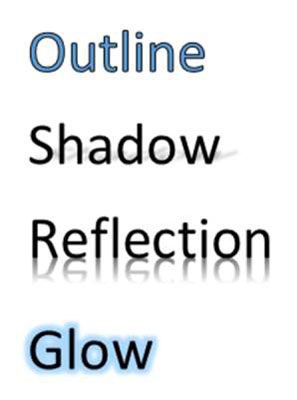Cómo dar formato a texto en la oficina 2013
En Office 2013 programas, se puede aplicar cada tipo de formato de carácter individual, o puede utilizar conjuntos o temas de estilo para aplicar varios tipos de formato a la vez.
Conteúdo
El formato de texto puede hacer una gran diferencia en la lectura de un documento. Al hacer cierto texto más grande, negrita, o una fuente diferente, puede llamar la atención sobre él y añadir interés para sus lectores.
El tipo de formato cubiertos en esta lección es comúnmente conocido como formato de caracteres (formato que se puede aplicar a los caracteres individuales). Formato de caracteres incluye fuentes, tamaños de fuente, los atributos de texto (como cursiva), espaciado entre caracteres (espacio entre las letras), y el color del texto.
La elección de la fuente del texto, tamaño y color
Cada fuente está disponible en una amplia variedad de tamaños. Los tamaños se miden en puntos, con cada punto es 1/72 de pulgada en una impresión. (El tamaño aparece en pantalla depende del zoom de la pantalla.) Tamaños de texto varían desde muy pequeños (6 puntos) a muy grandes (100 puntos o más). Un documento promedio utiliza el texto del cuerpo que está entre 10 y 12 puntos, y los títulos de entre 12 y 18 puntos.
El texto del documento aparece el uso de un determinado estilo de letras, también llamado fuente o una tipografía. Oficina viene con docenas de tipos de letra, por lo que está seguro de encontrar uno que se adapte a las necesidades de cualquier proyecto que cree.
También puede colorear cada fuente mediante el uso de un bien color estándar, que no cambia cuando cambia de documentos temas, o una color del tema, que sí cambia. Más adelante en la lección aprenderá cómo cambiar los temas, y que vea lo que sucede con los colores del texto que usted ha aplicado cuando los colores del tema cambian.
Puede aplicar fuentes, tamaños y colores, ya sea desde la ficha Inicio de la cinta de opciones o desde la barra de herramientas Mini.
Aplicación de atributos de texto y efectos
Esta figura muestra ejemplos de algunos de estos atributos. La tabla resume las combinaciones de teclas para ellos.
Usted puede modificar el texto con una variedad de atributos, como negrita, cursiva, subrayado, y así sucesivamente. Puede aplicar algunos de estos atributos de la barra de herramientas Mini y / o el grupo Fuente de la ficha Inicio. Otros están disponibles en el cuadro de diálogo Fuente. Algunos de ellos también tienen atajos de teclado.
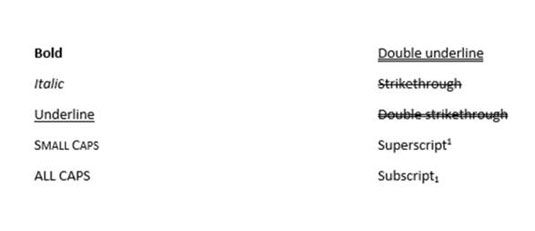
| Cualidad | Atajo de teclado |
|---|---|
| Audaz | Ctrl + B |
| Itálica | Ctrl + I |
| Subrayar | Ctrl + T |
| Subíndice | Ctrl + = |
| Superíndice | Ctrl + Mayús ++ (signo más) |
| Subrayar palabras pero no el espacio | Ctrl + Shift + W |
| Texto subrayado doble | Ctrl + Mayús + D |
| Versales | Ctrl + Shift + K |
| Todas las tapas | Ctrl + Shift + A |
También se puede aplicar texto efectos, también llamado Efectos de WordArt. Los efectos de texto disponibles incluyen Contorno, Sombra, Reflejo, y resplandor. Esta figura muestra algunos ejemplos de estos efectos, se accede desde los efectos de texto y el menú del botón de Tipografía en la ficha Inicio. Menú El botón de Efectos de texto también incluye una serie de preajustes que combinan rellenos de color, esquemas, y otros efectos en una sola operación.